
软件大小:90.96 MB软件语言:简体中文授权方式:免费软件
更新时间:2021-05-07运行环境:Win ALL
推荐下载 软件大小 版本说明 下载地址
DisplayFusion(窗口管理软件)绿色版是一款分屏设置管理工具,通过DisplayFusion(窗口管理软件),用户可以管理多显示器任务栏,桌面墙纸,窗口管理,窗体吸附,屏幕保护,Windows锁屏,远程控制,监视器褪化等等,可以让你的多显示器系统变得更强大,并且可定制程度更高。
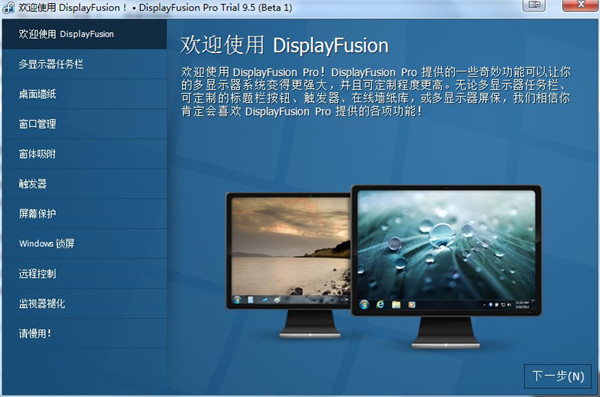
DisplayFusion是一款由加拿大著名软件公司 Binary Fortress 精心设计开发的多屏幕管理工具,通过多显示器任务栏、任务栏按钮和可全面自定义的热键等强大功能,使得多显示器的管理工作更为简单高效。不论是电脑游戏休闲或者办公工程制图,如果您使用两个甚至更多的显示器,装一款这样的多屏管理器绝对实在。
多监视器任务栏
通过向每个监视器添加任务栏,使窗口易于组织。
令人难以置信的桌面壁纸
轻松使用来自许多在线来源的令人惊叹的壁纸图像,或使用您自己的收藏的图像。
窗口管理
轻松管理桌面窗口。使用内置功能或创建自己的窗口大小和移动,以满足您的需求。
监视器配置
通过精确的设置、配置文件、拆分和填充来控制显示器,实现挡板补偿。
监视器拆分
监视器拆分允许您将监视器划分为多个"虚拟"监视器,这些监视器具有自己的任务栏、壁纸和屏幕保护程序。
监视器衰减
通过使用自动调光未使用的监视器和应用程序窗口,专注于手头的任务 DisplayFusion 的监视器淡入淡出功能。您可以调暗非活动监视器、所有监视器、活动窗口以外的所有内容,以及更多内容。
触发器
触发器功能允许您侦听事件,如窗口创建、窗口焦点、桌面解锁、系统空闲等。然后,您可以运行预设命令或自定义脚本来操作该窗口,或者您可以想象的任何其他内容。
遥控
远程控制 DisplayFusion 从您的手机或平板电脑!改变你的壁纸,切换显示器和数百其他能力。
强大的功能
通过自定义"组合键"和"标题栏"按钮,快速访问功能强大的功能库或脚本函数库。
有用的窗口 10 调整
自定义 Windows 10 以满足您的需要。将超级用户菜单(Win + X)移动到鼠标位置,隐藏 Windows 锁定屏幕等!
窗口位置配置文件
使用轻松保存和加载窗口大小和位置 DisplayFusion '的窗口位置配置文件功能。加载以前保存的窗口位置配置文件是快速将窗口组织成预设排列的简便方法。
更多功能
DisplayFusion 是功能最丰富的 Windows 桌面实用程序可用。
1、解压安装包,双击“DisplayFusionSetup-9.5-Beta1.exe”
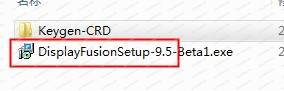
2、选择“中文(简体)”,单击“确定”
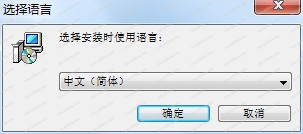
3、选择“我接受”,单击“下一步”
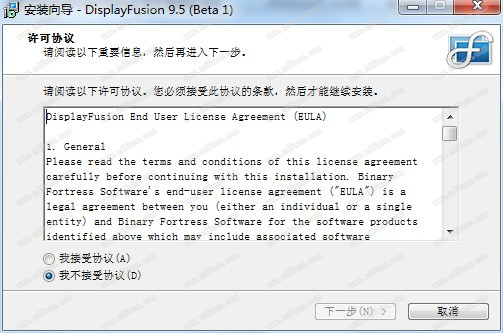
4、单击“下一步”
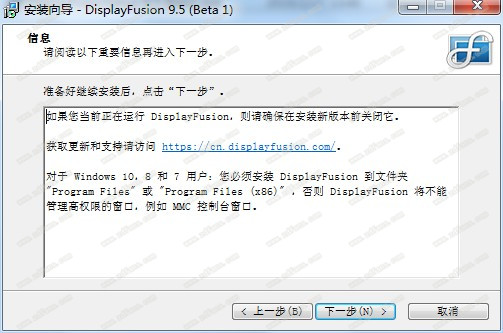
5、选择安装位置,单击“下一步”
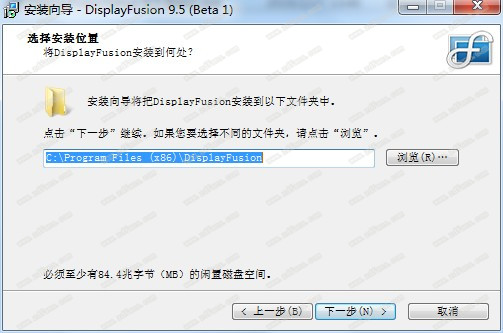
6、单击“下一步”
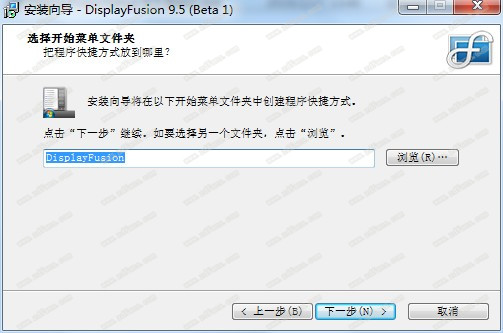
7、双击“Keygen-CRD”
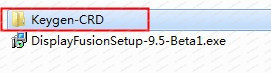
8、双击“crd_kg.exe”
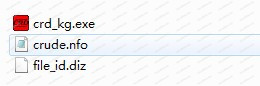
9、在弹出的对话框,双击“Generate”
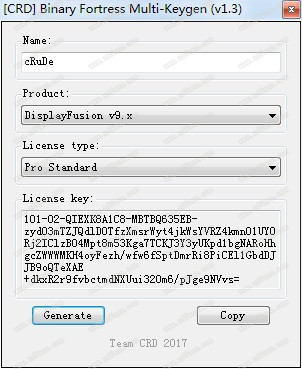
10、将授权码复制过去,单击“下一步”
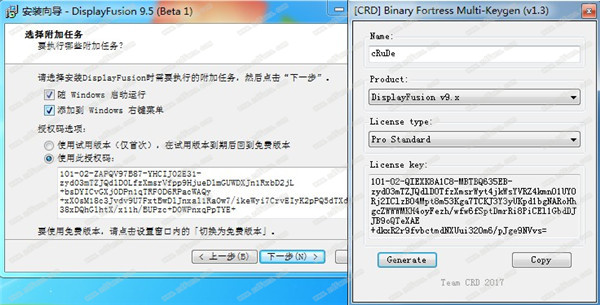
11、单击“下一步”
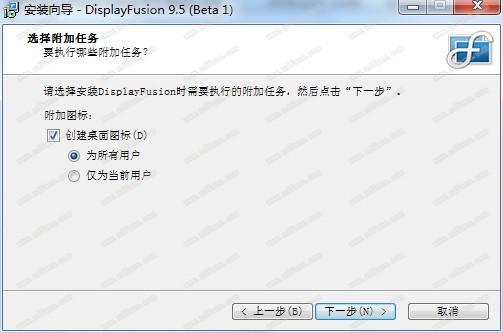
12、单击“安装”
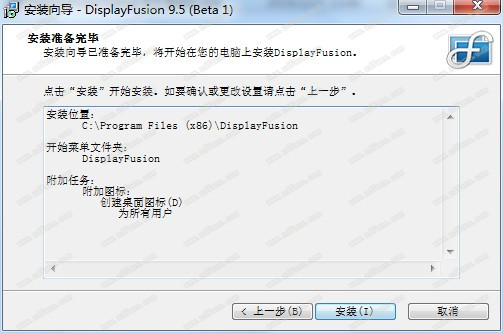
13、等待安装
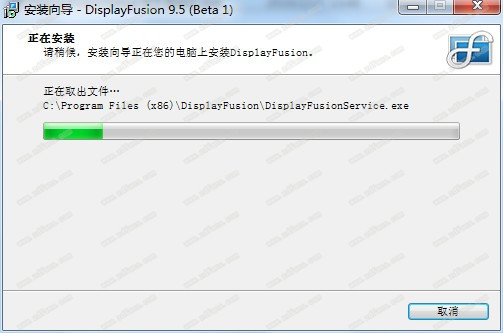
14、单击“结束”,即可破解成功
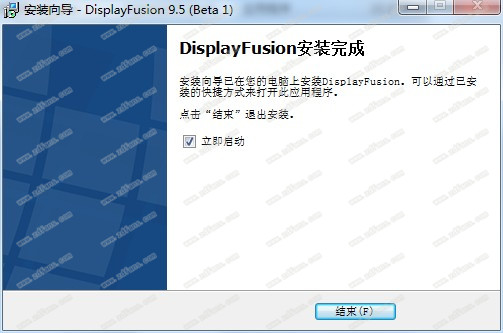
101-02-QFZRI93ED9-TAHJF1F5FD-zyd03mTZJQdmD03fzXmsrSsfmup9E65lW11zFxJnrZbTAXFeMADDYcqGQKHVlC8ZS3Q237/xBESDY5G1/mC421
Y7s3UF2RKBiX+i+t963F8bAGttp2658XnmCY+I4djWcknTnzk3qeAr8JSnySFDCxNKoZsafx1gkTE5P0C/2auxWD43
wU+35mWdky3kpZTY
-Ctrl Win X :移动窗口到下一个显示器(单显示器下无效
-Ctrl Win Z :移动窗口到下一个显示器并且调整到合适尺寸
-Ctrl Win A :移动窗口到下一个显示器并且最大化
-Ctrl Win Q :移动窗口到显示器中心
-Ctrl Win S :移动窗口到显示器中心并且缩小75%
-Ctrl Win W :移动窗口到显示器中心并且缩小95%
-Ctrl Win ← :移动窗口到显示器左边
-Ctrl Win → :移动窗口到显示器右边
-Ctrl Win ↑ :移动窗口到显示器上边
-Ctrl Win ↓ :移动窗口到显示器下边